اگر تجربه ریست فکتوری گوشی اندرویدی خود را داشته باشید و به فکر ریکاوری گوشی بعد از ریست فکتوری افتاده باشید، به احتمال زیاد با سوالی این چنینی مواجه شده اید که آیا بازیابی تمامی اطلاعات پس از ریست فکتوری با استفاده از نرم افزارها حقیقت دارد یا نه؟ ریست فکتوری در گوشی یا تبلت اندرویدی به دلایل خاصی انجام می شود. مثلاً برای تعمیر تخصصی موبایل، یا تعمیر تبلت به عنوان تنها راه موجود برای رفع مشکل یا در هنگام فروش گوشی به شخصی دیگر. البته همیشه هم دلیلی وجود ندارد! مثلاً وقتی فرزند خردسال شما، بدون هیچ دانشی در زمینه گوشی، به طرز معجزه آسایی در حین بازی تمامی مراحل ریست فکتوری را با هدف از بین بردن اطلاعات گرانبهای شما طی می کند. در ادامه به بیان راه های موجود برای بازیابی اطلاعات از دست رفته در ریست فکتوری و کارایی نرم افزارهای مدعی ریکاوری می پردازیم.
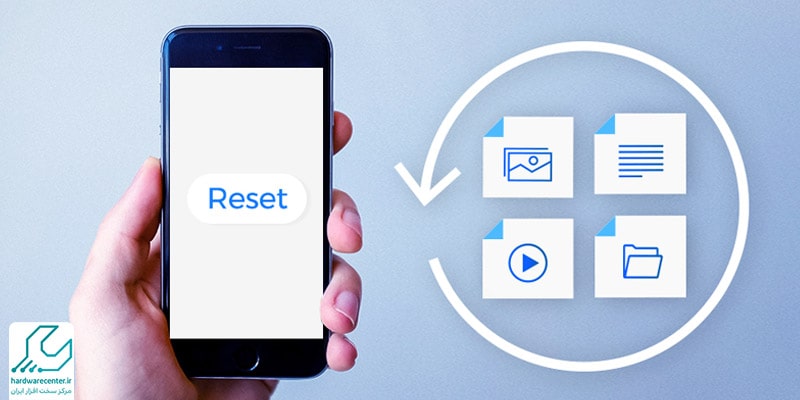
در ریست فکتوری چه اتفاقی می افتد؟
همان طور که اشاره کرده گاهی لازم است برای تعمیر تبلت یا موبایل ریست فکتوری انجام شود. اما با انجام ریست فکتوری کلیه اطلاعات شما در گوشی ( Local Memory) و نه در فضای ابری، شامل حساب های کاربری و رمزهای ذخیره در گوشی شما، عکس ها، فیلم ها، فایل های دانلود شده، اطلاعات برنامه و هر آنچه ذخیره شده، پاک می شود.
این بدین معنی است که اطلاعات ذخیره شده ما در فضای ابری مانند Google Drive، Gmail، One drive مایکروسافت یا هر فضای ابری دیگری که از آن استفاده می کنید، در حین انجام ریست فکتوری صدمه نمی بینند. این ویژگی زمینه ساز دو راه حل برای ریکاوری گوشی بعد از ریست فکتوری است. اما به یاد داشته باشید که گوشی شما می بایست دارای یک حساب کاربری گوگل (اندروید) و یا حساب کاربری فضای ابری دیگری باشد. در صورت فعال بودن همگام سازی ( Synchronization) در حساب گوگل ، با مشکل زیادی برای برگرداندن اطلاعات مواجه نمی شوید.
روش های ریکاوری گوشی بعد از ریست فکتوری
1. بازیابی اطلاعات با اکانت گوگل
اگر همگام سازی با اکانت گوگل، پیش از انجام ریست فکتوری فعال شده باشد، امکان بازیابی این اطلاعات موبایل بعد از فکتوری ریست برای شما فراهم می شود:
- عکس ها و فیلم ها در Google Photos
- مخاطبین در Google Contacts
- اطلاعات تقویم در Google Calendar
- اطلاعات مرورگر (پسوردها و بوکمارک ها) در Google Chrome
- فایل های متنی در Google Docs
- تمامی فایل های Google Drive
مراحل بازیابی اطلاعات با اکانت گوگل
- برای ریکاوری گوشی بعد از ریست فکتوری، کافیست بعد از وارد کردن حساب کاربری گوگل، به آدرس Settings>Accounts and Backup>Accounts در صفحه تنظیمات بروید.
- بعد از انتخاب اکانت جیمیل، گزینه Sync account را انتخاب کنید. و گزینه های مورد نظر خود را فعال کنید تا بازیابی اطلاعات آغاز شود. مدت زمان بازیابی اطلاعات با توجه به میزان سرعت اینترنت و حجم اطلاعات شما متفاوت است و ممکن مدت زیادی طول بکشد.
2. بازیابی اطلاعات بعد از Reset Factory با نسخه پشتیبان یا فایل بکاپ
- در صورتی که از اطلاعات خود در حافظه گوشی نسخه پشتیبان تهیه کرده اید، به آدرس Settings>Accounts and Backup>Backup and restore>Restore Data بروید تا اطلاعات خود را بازیابی کنید.
- اگر این کار را با استفاده از نرم افزار خاصی در گوشی خود انجام داده اید و فایل نسخه پشتیبان را در کارت حافظه یا کامپیوتر خود ذخیره کرده اید، می توانید بعد از ریست فکتوری گوشی، نرم افزار را مجدداً نصب کنید.
- این بار با انتخاب گزینه Restore و وارد کردن مسیر فایل پشتیبان اطلاعات خود را بازیابی کنید.
بیشتر بخوانید: دلایل خرابی دکمه پاور گوشی
تهیه نسخه پشتیبان با اکانت گوگل
استفاده از این روش برای ریکاوری گوشی بعد از ریست فکتوری، تنها در صورتی امکان پذیر است که گوشی اندروید شما به یک حساب کاربری گوگل متصل باشد و مجوز همگام سازی اطلاعات و پشتیبان گیری در فضای ابری Google Drive از طرف شما صادر شده باشد.
- ابتدا یک حساب کاربری بسازید.
- سپس به آدرس Setting>Google>Backup بروید .
- گزینه Backup to Google Drive را فعال کنید.
- همچنین در همین صفحه گزینه های Google Photos و Contacts را برای تهیه نسخه پشتیبان از عکس ها و مخاطبین خود فعال کنید.
تهیه نسخه پشتیبان با دیگر فضاهای ابری
در این بخش شما با محدودیت هایی برای پشتیبان گیری اتوماتیک در اندروید مواجه می شوید. مثلا اگر می خواهید از فضای Dropbox برای پشتیبان گیری عکسها و فیلم های خود در کنار مخاطبین استفاده کنید، مجبور هستید این کار را به صورت دستی انجام دهید؛ زیرا امکان انتقال اتوماتیک مخاطبین به Dropbox وجود ندارد. البته در رابطه با One drive و Samsung Cloud در گوشی های سامسونگ، شما آزادی عمل بیشتری خواهید داشت. اما به نظر می رسد، استفاده از گوگل، بهترین گزینه است و مسیر راحت تری را برای ریکاوری گوشی بعد از ریست فکتوری پیش روی شما قرار می دهد.
بیشت بخوانید: چرا گوشی موبایل شارژ نمی شود؟
آیا نرم افزارهای بازیابی اطلاعات کاربردی دارند؟
اگر سری به سایت های مختلف داخلی و خارجی بزنید، لیستی از نرم افزارهایی را می بینید که مدعی هستند با استفاده از آنها می توانید اطلاعات پاک شده خود را پس از ریست فکتوری بازیابی کنید. با کمی جستجو در میان نظرات کاربران، متوجه نظرات متناقض زیادی از موفقیت یا عدم موفقیت این نرم افزارها در ریکاوری گوشی بعد از ریست فکتوری می شوید.
پیش شرط بسیاری از این اپلیکیشن ها روت شدن گوشی شماست که عملاً باعث باطل شدن گارانتی دستگاه خواهد شد و انجام آن به هیچ وجه توصیه نمی شود. ضمن اینکه در نهایت، در اغلب این برنامه ریکاوری در حافظه خود گوشی اتفاق نمی افتد و تنها بخش از اطلاعات کارت حافظه جانبی بازیابی می شود. پس در کل می توان گفت نرم افزارهای بازیابی اطلاعات کاربردی ندارند.
